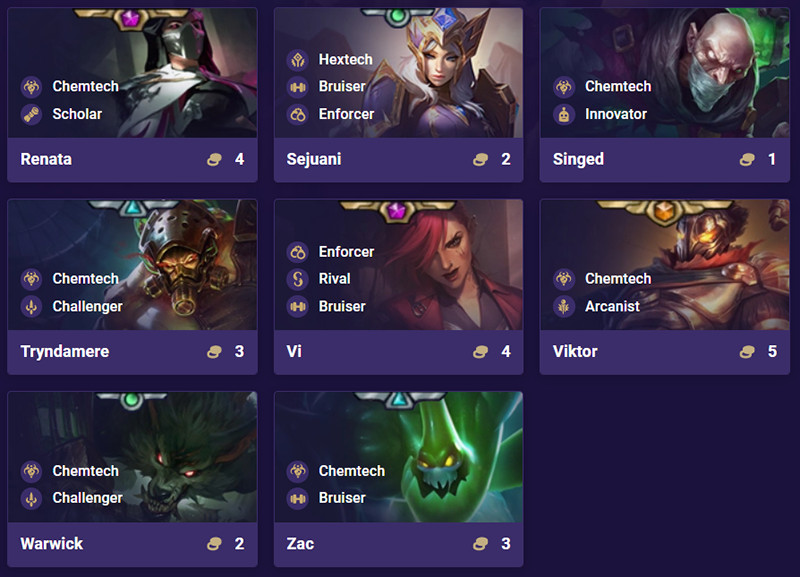Đặt Biệt Danh Cho Bạn Bè Trên Messenger: Hướng Dẫn Chi Tiết Cho Điện Thoại Và Máy Tính
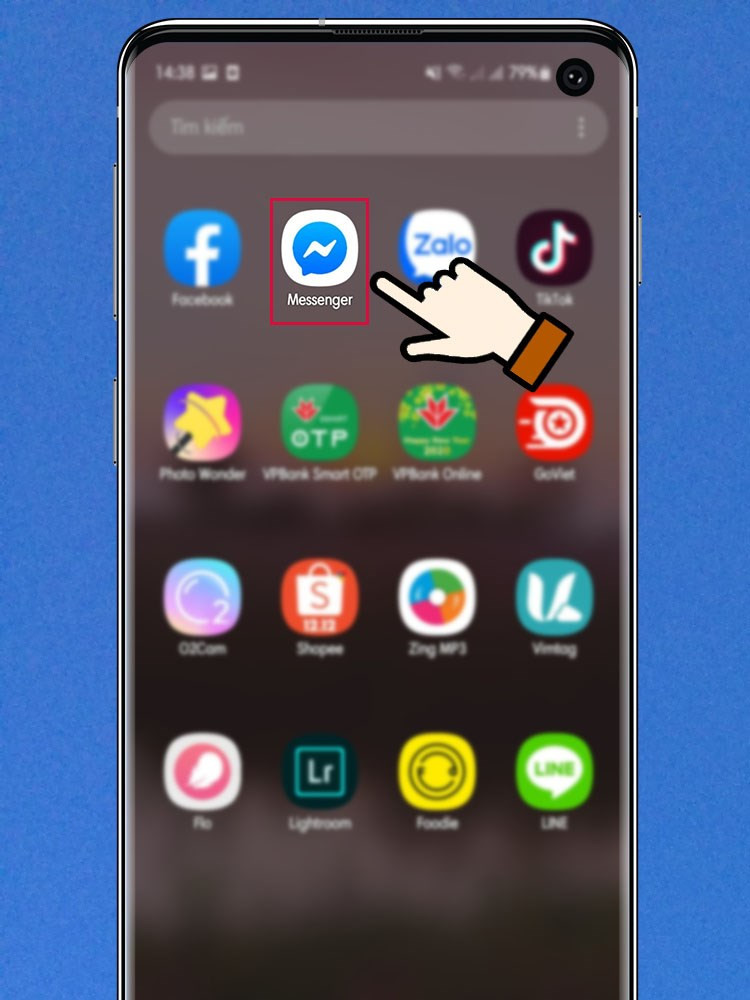
Bạn muốn đặt biệt danh hài hước cho đứa bạn thân trên Messenger? Hay đơn giản là muốn phân biệt rõ ràng các thành viên trong nhóm chat gia đình? Đặt biệt hiệu trên Messenger là một tính năng thú vị giúp bạn cá nhân hóa cuộc trò chuyện và dễ dàng quản lý danh bạ. Bài viết này sẽ hướng dẫn bạn cách đổi tên, đặt biệt danh cho bạn bè, người thân trên Messenger cả trên điện thoại và máy tính một cách chi tiết và dễ hiểu nhất.
Tại Sao Nên Đặt Biệt Danh Trên Messenger?
Việc đặt biệt danh trên Messenger không chỉ mang tính giải trí mà còn giúp bạn:
- Dễ dàng nhận diện: Đặc biệt hữu ích trong các nhóm chat đông người, giúp bạn nhanh chóng xác định người đang nhắn tin.
- Thể hiện sự thân thiết: Sử dụng biệt danh riêng tư, thể hiện tình cảm với bạn bè và người thân.
- Tổ chức danh bạ: Giúp bạn sắp xếp và quản lý danh bạ Messenger hiệu quả hơn.
- Thêm màu sắc cho cuộc trò chuyện: Biệt danh vui nhộn sẽ làm cho cuộc trò chuyện trở nên thú vị hơn.
I. Cách Đặt Biệt Danh Trên Messenger Bằng Điện Thoại
1. Hướng Dẫn Nhanh
Mở ứng dụng Messenger > Chọn cuộc trò chuyện (cá nhân hoặc nhóm) > Nhấn biểu tượng chữ “i” ở góc trên bên phải > Chọn “Biệt danh” > Chọn người muốn đặt biệt danh > Nhập biệt danh mới > Nhấn “Đặt”.
2. Hướng Dẫn Chi Tiết
Bước 1: Mở ứng dụng Messenger trên điện thoại của bạn.
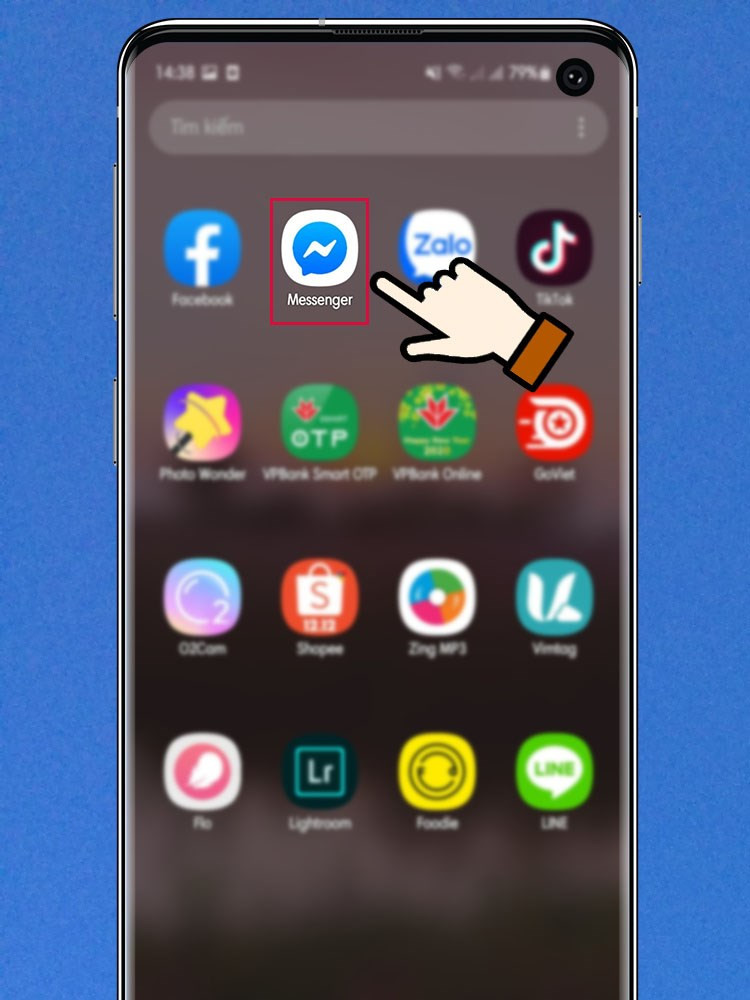 Mở ứng dụng MessengerAlt: Giao diện ứng dụng Messenger trên điện thoại
Mở ứng dụng MessengerAlt: Giao diện ứng dụng Messenger trên điện thoại
Bước 2: Chọn cuộc trò chuyện với người hoặc nhóm bạn muốn đặt biệt danh.
 Chọn cuộc trò chuyệnAlt: Chọn một cuộc trò chuyện trên Messenger
Chọn cuộc trò chuyệnAlt: Chọn một cuộc trò chuyện trên Messenger
Bước 3: Nhấn vào biểu tượng chữ “i” ở góc trên bên phải màn hình.
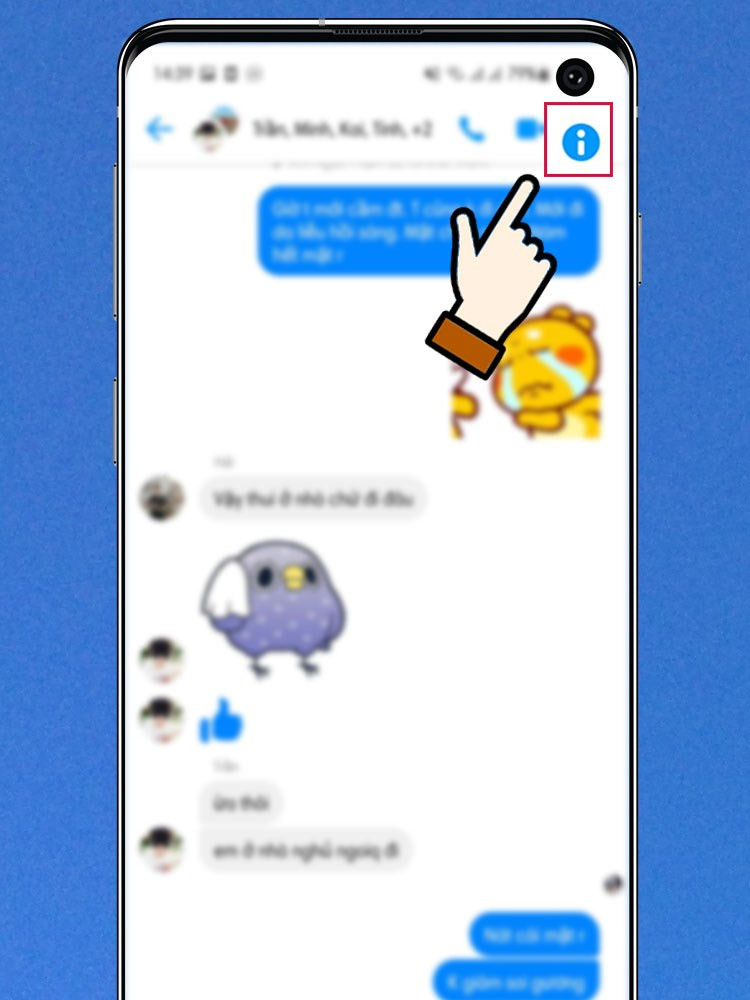 Nhấn biểu tượng chữ iAlt: Biểu tượng thông tin cuộc trò chuyện trên Messenger
Nhấn biểu tượng chữ iAlt: Biểu tượng thông tin cuộc trò chuyện trên Messenger
Bước 4: Chọn “Biệt danh”.
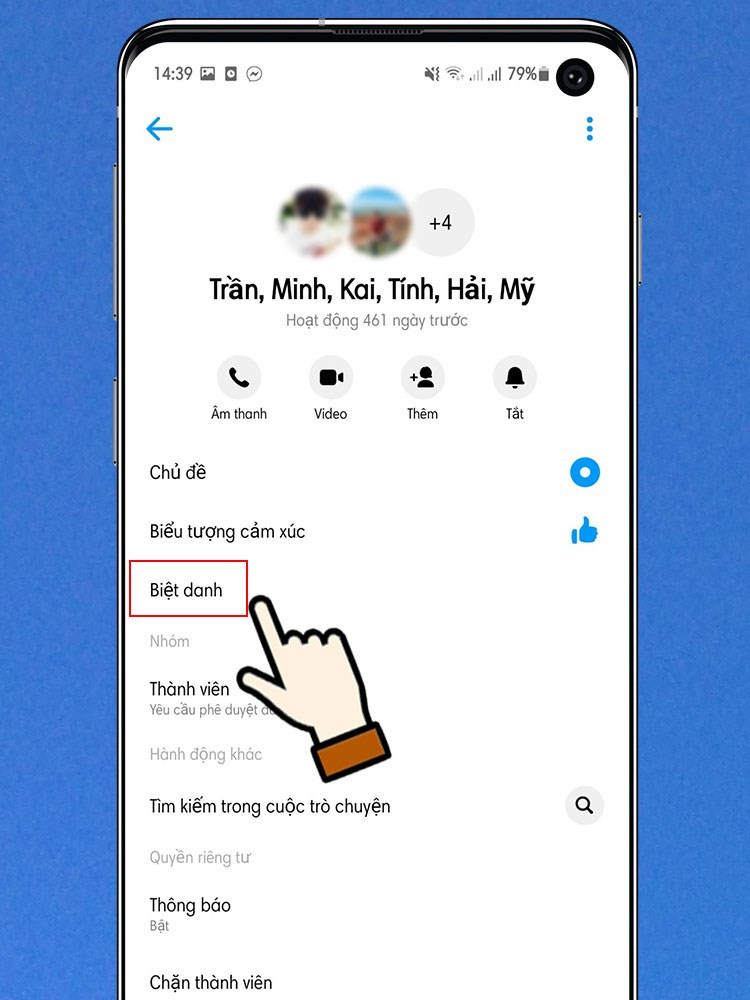 Chọn Biệt danhAlt: Lựa chọn đặt biệt danh trên Messenger
Chọn Biệt danhAlt: Lựa chọn đặt biệt danh trên Messenger
Bước 5: Chọn tên người bạn muốn đặt biệt danh, nhập biệt danh mới vào ô trống và nhấn “Đặt”.
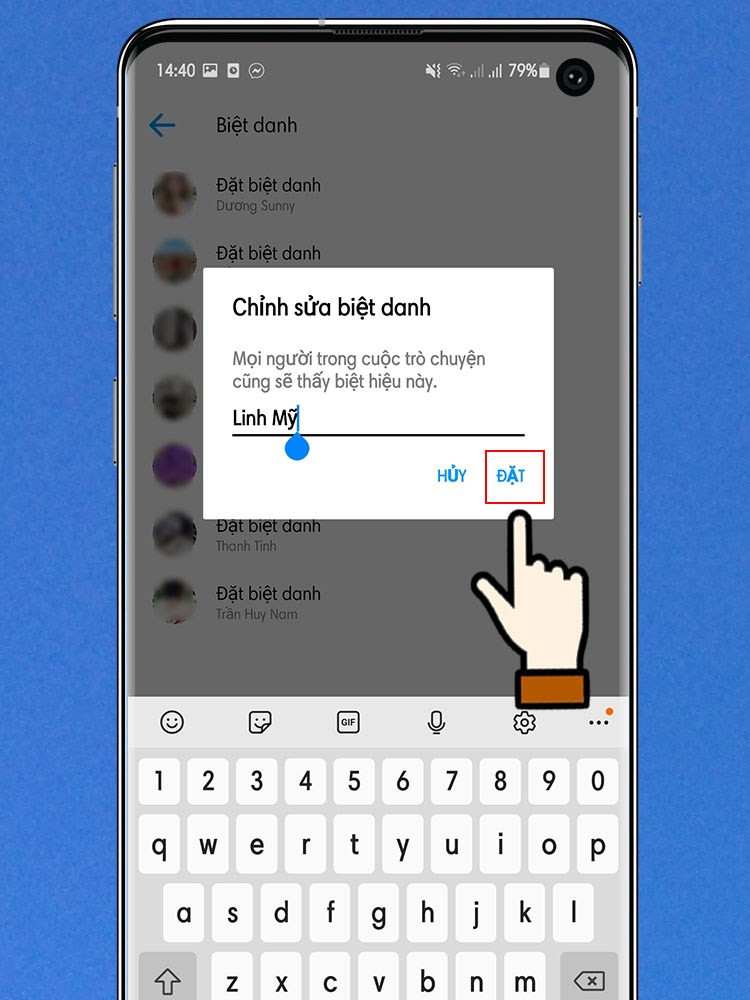 Alt: Nhập biệt danh mới cho bạn bè trên Messenger
Alt: Nhập biệt danh mới cho bạn bè trên Messenger
Để gỡ biệt danh, bạn thực hiện các bước tương tự và chọn “Gỡ” ở bước cuối cùng.
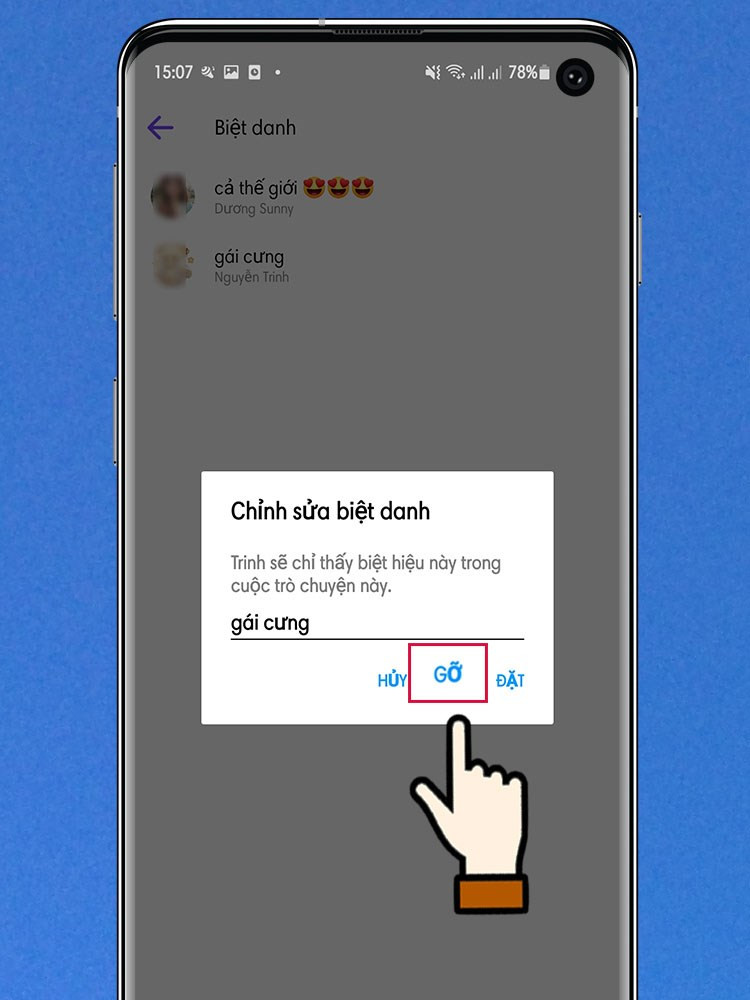 Alt: Gỡ bỏ biệt danh trên Messenger
Alt: Gỡ bỏ biệt danh trên Messenger
II. Cách Đặt Biệt Danh Trên Messenger Bằng Máy Tính
1. Hướng Dẫn Nhanh
Truy cập Messenger trên máy tính > Chọn cuộc trò chuyện > Nhấn biểu tượng mũi tên xuống > Chọn “Biệt danh” > Nhấn biểu tượng bút chì > Nhập biệt danh mới > Nhấn dấu tick để lưu.
2. Hướng Dẫn Chi Tiết
Bước 1: Mở Messenger trên máy tính và chọn cuộc trò chuyện bạn muốn đặt biệt danh.
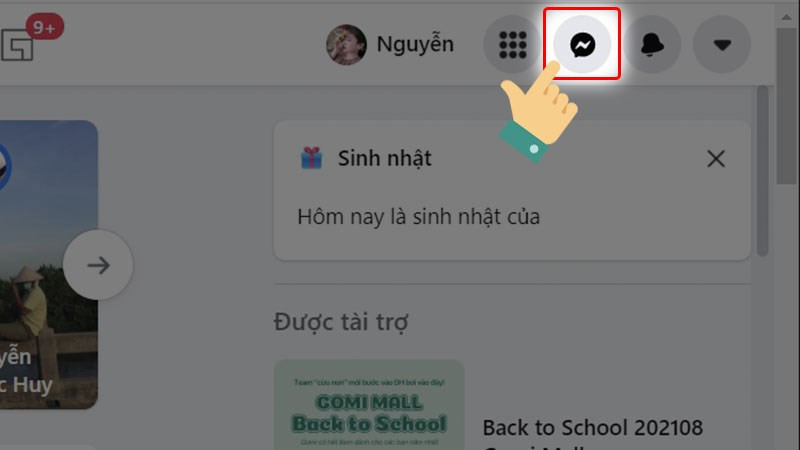 Mở Messenger trên máy tínhAlt: Giao diện Messenger trên máy tính
Mở Messenger trên máy tínhAlt: Giao diện Messenger trên máy tính
Bước 2: Nhấn vào biểu tượng mũi tên xuống bên cạnh tên người dùng trong cuộc trò chuyện.
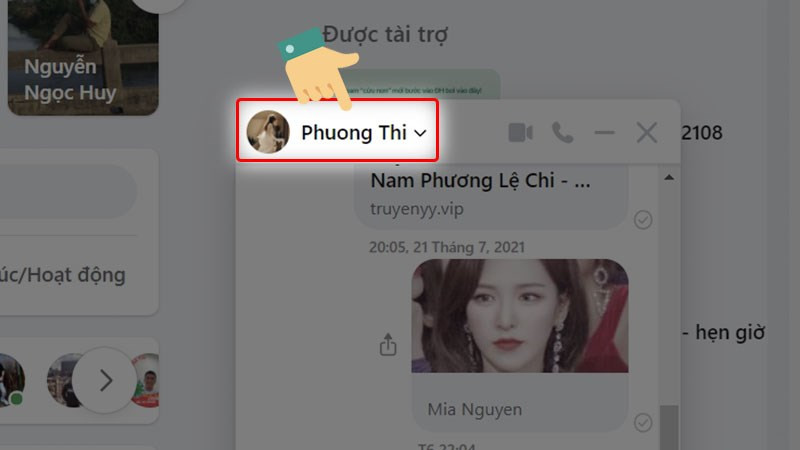 Nhấn mũi tên xuốngAlt: Mũi tên tùy chọn trong cuộc trò chuyện Messenger
Nhấn mũi tên xuốngAlt: Mũi tên tùy chọn trong cuộc trò chuyện Messenger
Bước 3: Chọn “Biệt danh”.
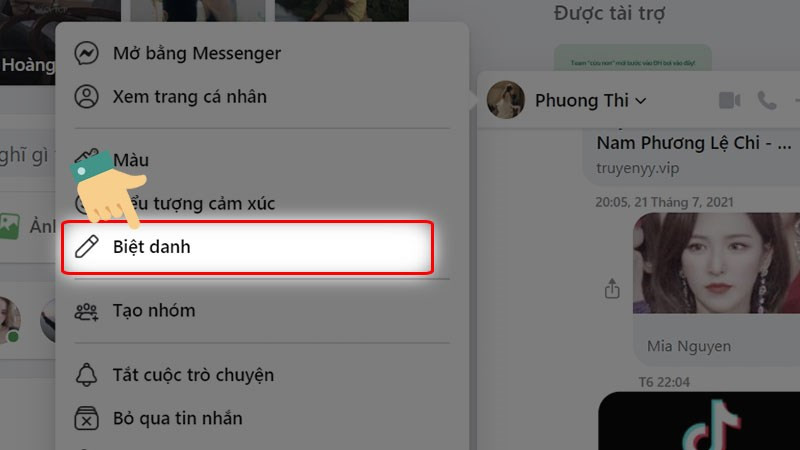 Chọn Biệt danhAlt: Tùy chọn đặt biệt danh trên Messenger máy tính
Chọn Biệt danhAlt: Tùy chọn đặt biệt danh trên Messenger máy tính
Bước 4: Nhấn biểu tượng bút chì để chỉnh sửa biệt danh.
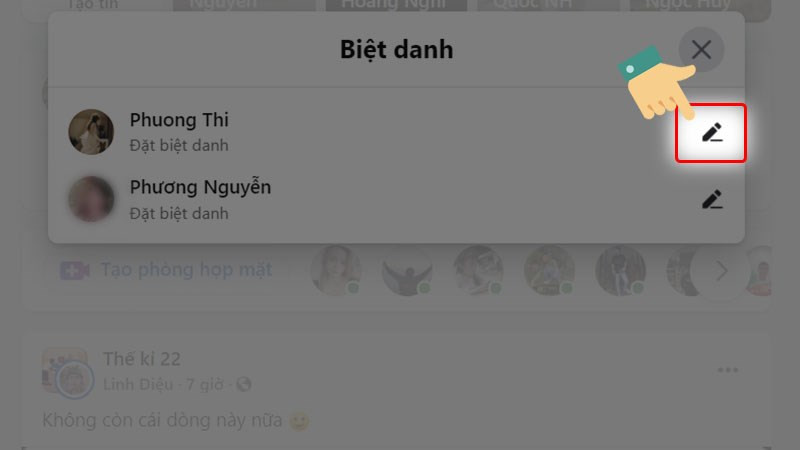 Nhấn biểu tượng bút chìAlt: Chỉnh sửa biệt danh trên Messenger
Nhấn biểu tượng bút chìAlt: Chỉnh sửa biệt danh trên Messenger
Bước 5: Nhập biệt danh mới và nhấn dấu tick để lưu.
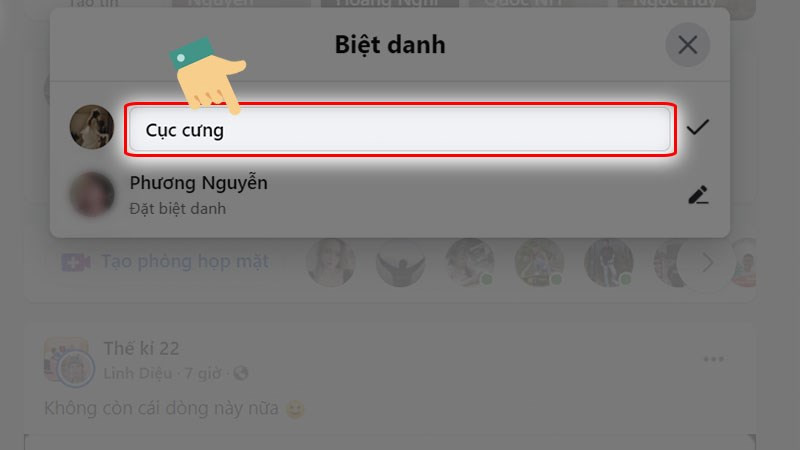 Nhập biệt danh mớiAlt: Nhập biệt danh cho bạn bè trên Messenger máy tính
Nhập biệt danh mớiAlt: Nhập biệt danh cho bạn bè trên Messenger máy tính
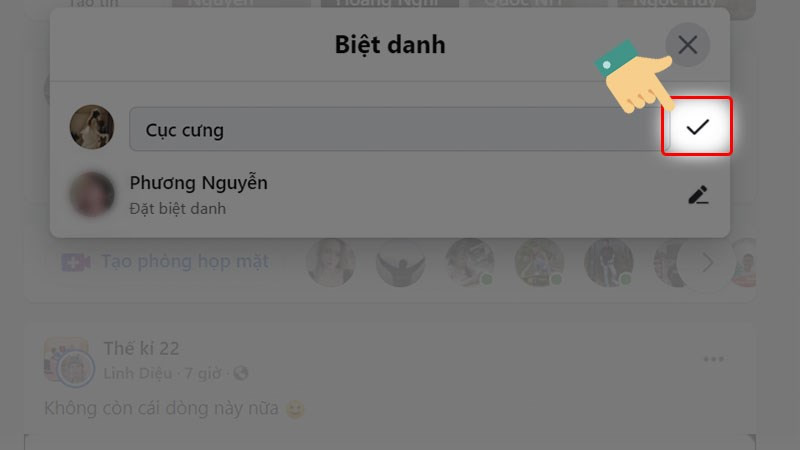 Lưu biệt danhAlt: Lưu biệt danh mới trên Messenger
Lưu biệt danhAlt: Lưu biệt danh mới trên Messenger
Messenger sẽ thông báo trong cuộc trò chuyện khi bạn đặt biệt danh.
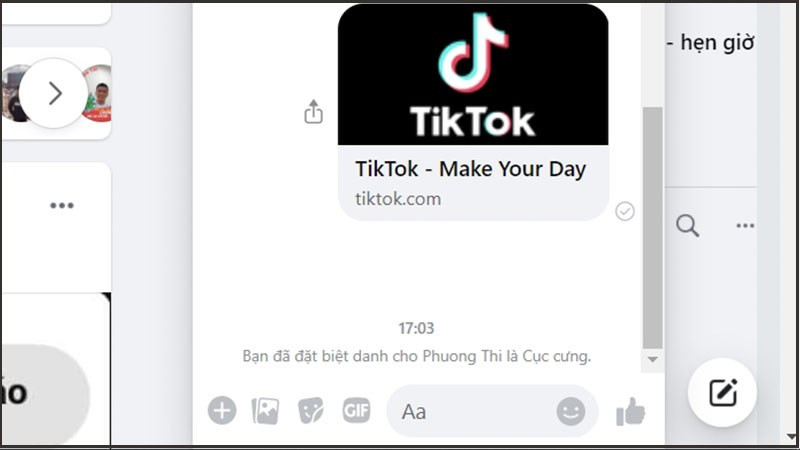 Thông báo đặt biệt danhAlt: Thông báo đặt biệt danh thành công trên Messenger
Thông báo đặt biệt danhAlt: Thông báo đặt biệt danh thành công trên Messenger
Lưu Ý Khi Đặt Biệt Danh Trên Messenger
- Biệt danh chỉ hiển thị cho bạn. Những người khác trong cuộc trò chuyện vẫn sẽ thấy tên thật của người được đặt biệt danh.
- Việc đặt biệt danh chỉ áp dụng trong cuộc trò chuyện Messenger. Tên hiển thị trên Facebook hoặc các nền tảng khác sẽ không thay đổi.
- Bạn có thể đặt biệt danh cho cả cá nhân và nhóm chat.
Hy vọng bài viết này giúp bạn dễ dàng đặt biệt danh cho bạn bè trên Messenger. Hãy chia sẻ bài viết nếu bạn thấy hữu ích nhé!